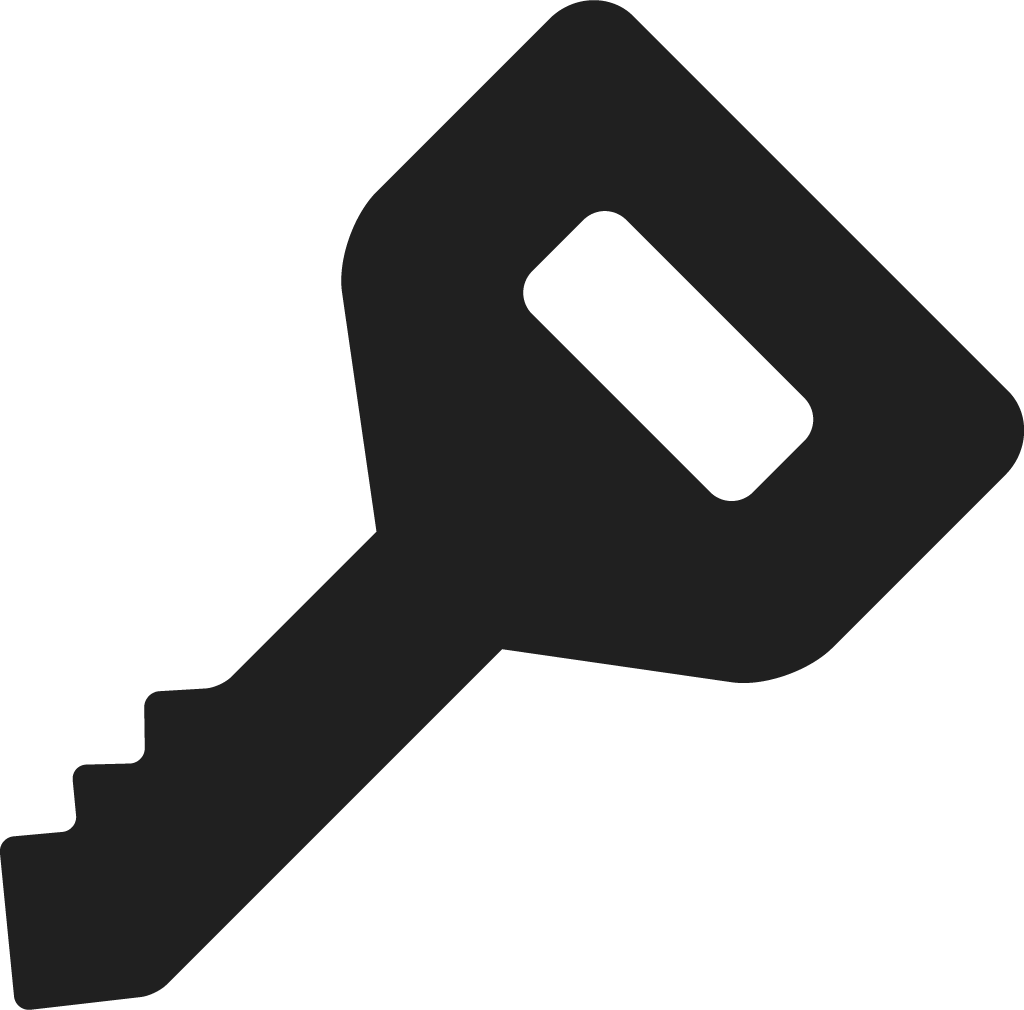-103错误是由网络问题引起的错误。如果您在以下链接的帮助页面中进行了「代理设置」,请确认设置是否正确。
如果不使用代理服务器,请删除设置(如果是macOS用户需要删除com.live2d.proxy.plist),然后重新启动电脑,在Cubism Editor中进行认证。
※如果设置了的是示例代理「myproxyhost:8765」,则需要进行更改。
https://help.live2d.com/zh-CHS/license/license_11/
如果您未进行上述代理设置,或者问题未解决,请按以下步骤收集日志并通过联系表单与我们联系。
【Windows的情况下】
*请将「X」内容替换为您使用的Cubism Editor版本。
1. 打开安装了Cubism Editor的文件夹。
C:\Program Files\Live2D Cubism X.X
2. 使用文本编辑器(如记事本)打开在[步骤1.]的文件夹中的CubismEditorX.bat,并在指定的行中添加编辑后保存文件。
if exist ProxyConfig.bat call ProxyConfig.bat 这段内容的下一行
set RLM_DIAGNOSTICS=C:\ProgramData\Live2D\RLM_DIAGNOSTICS.log
3. 根据您使用的版本下载bat文件。
・Cubism 4 Editor用bat文件
・Cubism 5 Editor用bat文件
4. 运行在[步骤3. ]中下载的文件「CubismEditorX_DIAGNOSTICS.bat」。
5. 启动CubismEditor。
6. 「C:\ProgramData\Live2D」文件夹中将生成「RLM_DIAGNOSTICS.log」文件。
使用文本编辑器打开生成的日志,确认内容不是空白。
*如果没有看到 ProgramData 文件夹,请在此处检查
7. 参考以下帮助页面,获取后台文件「log.txt」。
https://help.live2d.com/zh-CHS/license/license_11/
8. 我们将调查错误的原因,请在联系表单中附上”log.txt“和”RLM_DIAGNOSTICS.log“并提交客服咨询表单。
【macOS的情况下】
1. 下载com.live2d.rlmdiagnostics.plist文件。
・com.live2d.rlmdiagnostics.plist
2. 将”com.live2d.rlmdiagnostics.plist”放入以下文件夹。
[用户的主文件夹]/Library/LaunchAgents/
3. 重新启动电脑。
4. 启动Cubism Editor。
5. “Macintosh HD/Library/Application Support/Live2D“文件夹中将生成“RLM_DIAGNOSTICS.log”文件。
使用文本编辑器打开生成的日志,确认内容不为空。
6. 参考以下帮助页面,获取”log.txt”を取得します。
https://help.live2d.com/zh-CHS/other/other_22/
7. 我们将调查错误的原因,请在联系表单中附上”log.txt“和”RLM_DIAGNOSTICS.log“并提交客服咨询表单。
*用户主文件夹(~/)通常是/Users/[登录的用户名]/。
有关详细信息,请参阅苹果官方支持 https://support.apple.com/zh-cn/guide/mac-help/mchlp1143/mac。
*如果在Finder中未显示/Library文件夹,请在「前往」→「主文件夹」→「显示」→「显示选项」中打开主文件夹,然后选中「显示“Library”文件夹」。
*如果在Finder中未显示/Macintosh HD文件夹,请在「前往」→「计算机」中移动到显示的/Macintosh HD文件夹。